
Različiti mali nedostaci na licu (aknama, mola, mrlja, pora, itd.) Mogu se ukloniti pomoću posebnih online usluga. Jedino što morate učiniti je registrirati se na neke od njih.
Radne značajke online urednika
Vrijedno je razumjeti da online urednici mogu uvelike popustiti profesionalnom softveru Adobe Photoshop ili Gimp. U tim uslugama nema mnogo funkcija ili ne rade pogrešno, tako da krajnji rezultat možda nije točno onaj koji želite. Kada radite s slikama koje mnogo teži, spori internet i / ili slabo računalo mogu uzrokovati različite greške.Metoda 2: Avatan
To je još lakše usluga od prethodnog. Sva njezina funkcionalnost svodi se na primitivnu prilagodbu fotografija i dodavanje različitih učinaka, objekata, tekstova. Avatan ne zahtijeva registraciju, potpuno besplatno i ima jednostavno razumljivo sučelje. Od minusa - pogodan je samo za uklanjanje malih defekata i s pažljivim tretmanom, koža postaje zamagljena
Uputa o korištenju ove usluge izgleda ovako:
- Idite na web-lokaciju i u glavnom izborniku, na vrhu, odaberite "Retouch".
- Prozor za odabir fotografija otvorit će se na računalu. Učitati. Također, možete odabrati i fotografije na Facebook ili Vkontakte stranici.
- U lijevom izborniku kliknite na "Eliminacija nedostataka". Tamo možete podesiti i veličinu četke. Ne preporučuje se da se radi prevelika veličina, jer se obrada takve četke može ispasti neprirodno, plus različiti nedostaci mogu se pojaviti na fotografiji.
- Slično tome, kao u online verziji Photoshopa, samo kliknite na problematična područja s četkom.
- Rezultat se može usporediti s izvornim klikom na posebnu ikonu na donjoj desnoj strani zaslona.
- Na lijevoj strani gdje je bilo potrebno odabrati i konfigurirati alat, kliknite na "Apply".
- Sada možete spremiti obrađenu sliku pomoću istog gumba u gornjem izborniku.
- Govorite naziv slike, odaberite format (obično možete ostaviti zadano) i konfigurirati kvalitetu. Te se stavke ne mogu dotaknuti. Kada završite konfiguraciju datoteke, kliknite na "Spremi".
- U "Istraži" odaberite gdje želite staviti sliku.



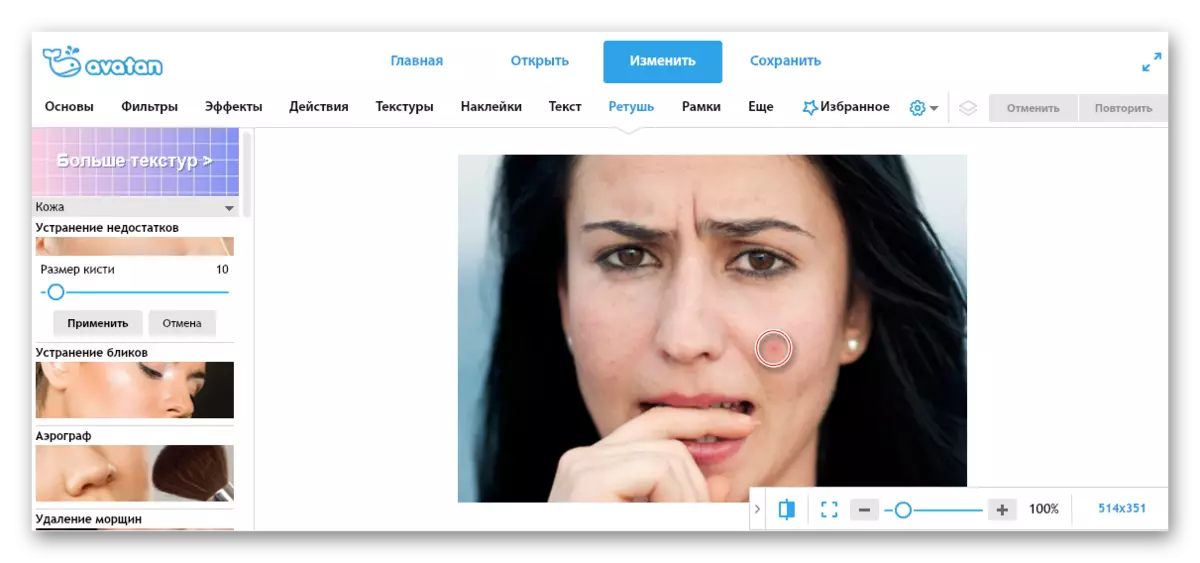

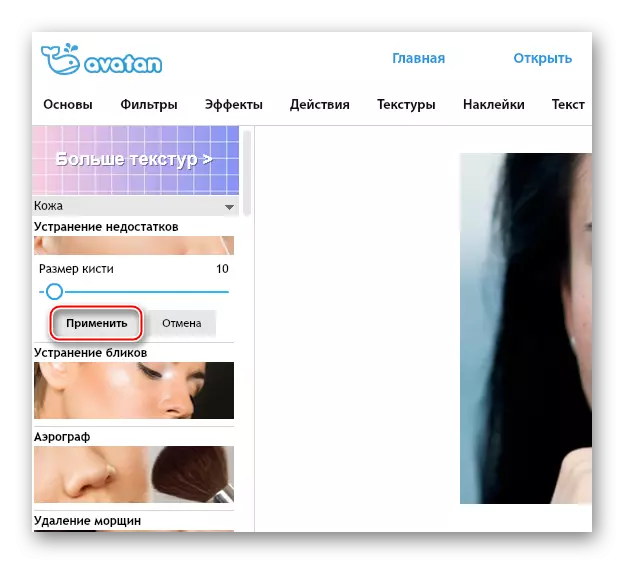


Metoda 3: Urednik fotografija Online
Druga usluga od "Photoshop Online" iscjedak, ali prva usluga je samo kao u ime i dostupnosti nekih funkcija, ostatak sučelja i funkcionalnost se uvelike razlikuju.
Usluga je jednostavna za korištenje, besplatno i ne zahtijeva registraciju. U isto vrijeme, njegove funkcije su prikladne samo za najprimitivnu obradu. On ne uklanja velike nedostatke, već ih samo zamagljuje. Može napraviti veliku bubuljicu manje vidljivo, ali neće izgledati jako lijepo.
Idite na web-lokaciju uređivač fotografije na mreži
Za refrine fotografije pomoću ove usluge slijedite ove korake:
- Idite na stranicu usluge. Povucite željenu sliku na radni prostor.
- Pričekajte preuzimanje i obratite pozornost na alatnu traku koja se pojavljuje. Tamo morate odabrati "defekt" (ikona žbuke).
- U istom gornjem izborniku možete odabrati veličinu četke. Imaju samo nekoliko komada.
- Sada samo povucite četkicu na problematičnim mjestima. Nije potrebno teško plakati s tim, jer postoji rizik da na izlaz ćete dobiti zamagljeno lice.
- Kada dovršite obradu, kliknite na "Apply".
- Sada na gumb "Spremi".
- Sučelje usluge s funkcijama bit će promijenjeno u početno. Morate kliknuti na zelenu tipku "Download".
- U "Exploreru" odaberite mjesto gdje će se slika spremiti.
- Ako gumb "Download" ne radi, jednostavno kliknite na sliku desnom tipkom miša i odaberite "Spremi sliku".





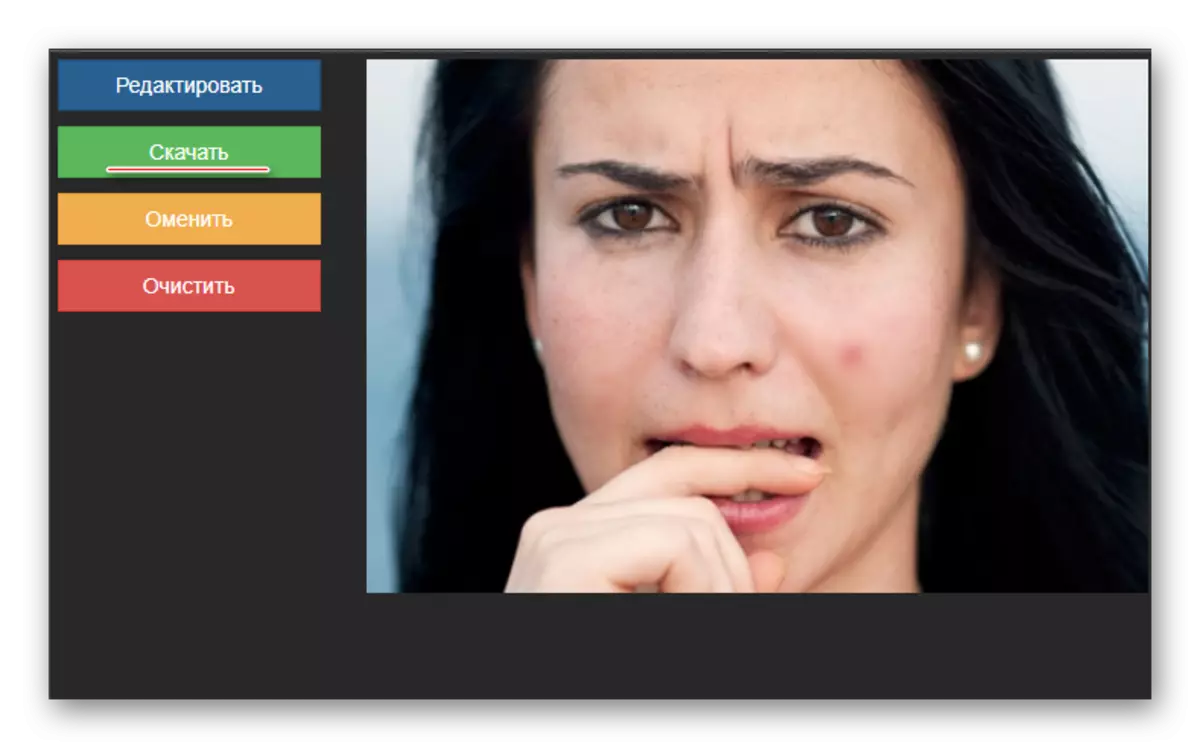

Vidi također: Kako ukloniti acne u fotografiji u Adobe Photoshop
Online usluge su dovoljno dovoljno za retuširanje fotografija na dobroj razini amatera. Međutim, za ispravljanje velikih nedostataka, preporučuje se korištenje specijaliziranog softvera.
